- Att se ett HDCP-fel på HBO Go efter en lång dag är det sista som någon vill ha, men den här guiden hjälper.
- För att börja lösa problemet först se till att din enhet är HDCP-kompatibel och följ nästa metoder som presenteras i den här guiden.
- Om du är nyfiken på att se mer information om Streaming-problem och lösningar, ta en titt på vår Streaming Hub.
- För mer specifika HBO Go-problem, kolla in våra detaljerade och enkla att följa HBO Go Problems webbsida.

Denna programvara håller dina drivrutiner igång, vilket skyddar dig från vanliga datorfel och maskinvarufel. Kontrollera alla dina förare nu i tre enkla steg:
- Ladda ner DriverFix (verifierad nedladdningsfil).
- Klick Starta skanning för att hitta alla problematiska drivrutiner.
- Klick Uppdatera drivrutiner för att få nya versioner och undvika systemfel.
- DriverFix har laddats ner av 0 läsare den här månaden.
Innan felsökning av HDCP-fel på HBO Go, är det viktigt att förstå vad HDCP är. HDCP (High-brandwidth Digital Content Protection) skyddar digitalt HBO: s HD-innehåll från obehörig duplicering.
För att HDCP ska fungera måste din TV, drivrutiner, kabel och adaptrar vara HDCP-kompatibla. Om inte, kommer du att få HDCP-felet på HBO Go. Här kommer vi att utforska detta och andra lösningar för att hantera detta fel.
Hur fixar jag HDCP-fel på HBO Go?
1. Bekräfta att din installation är HDCP-kompatibel

Innan du felsöker HDCP-felet på HBO Go måste du veta att felet kan uppstå om din HBO Go-installation inte är HDCP-kompatibel. Icke-HDCP-kompatibelt redskap visar inte bara HDCP-felet på HBO Go, men följande kommer också att hända:
- Du kommer att begränsas till att endast visa innehåll i standarddefinition.
- Du kan bara få ljud eller video om en standarddefinitionsvideo inte är tillgänglig.
Hur vet jag om min inställning är HDCP-kompatibel?
Generellt sett är nyare HDMI- och DVI-kablar HDCP-kompatibla. Detsamma gäller nya modeller av HDTV. Äldre TV-apparater, HDMI, DVI, VGA och liknande kablar skulle troligen inte vara HDCP-kompatibla.
Om din inställning är okej, men du fortfarande får HDCP-felet på HBO Go, fortsätt sedan med felsökningsstegen som följer.
2. Uppdatera din webbläsare
En föråldrad webbläsare kan orsaka HDCP-felet på HBO Go. Olika webbläsare har sina unika uppdateringssteg, men de liknar alla. För den här lösningen kommer vi att uppdatera webbläsaren Google Chrome.
- Starta Google Chrome-webbläsaren på din dator.
- Klicka sedan på Mer ikon, som är en ellips längst upp till höger i Chrome-fönstret.
- Från alternativen, gå till Hjälp > Om Google Chrome.
- Det första avsnittet på denna sida är där uppdateringen sker. Om din webbläsare är uppdaterad kommer du att se en blå bock och lite text som säger Google Chrome är uppdaterad.
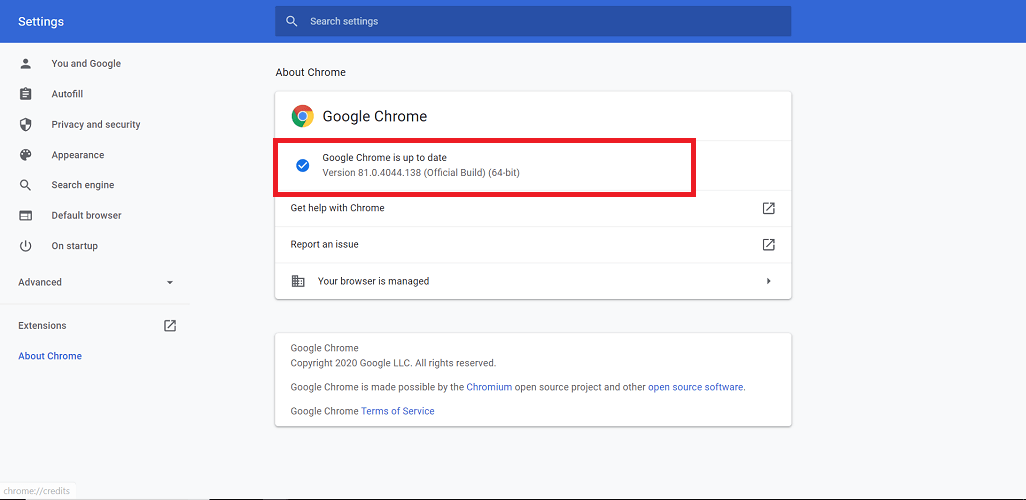
- Annars, om din webbläsare behöver uppdateras, blir texten där Uppdatera Google Chrome. Du kommer också att se en pil bredvid den här texten. En grön pil indikerar att uppdateringen har varit tillgänglig i mer än en dag.
- Klicka slutligen på Uppdatera Google Chromeoch processen påbörjas.
När Google Chrome-uppdateringen har slutförts startar webbläsaren om. Försök nu HBO Go igen och se om du fortfarande får HDCP-felet.
3. Inaktivera / ta bort webbläsartillägg och plugins
Även här går vi bara igenom stegen för att inaktivera eller ta bort tillägg och plugins i Google Chrome. Förfarandet är liknande i de flesta webbläsare.
- Öppna webbläsaren Google Chrome.
- Klicka på Fler alternativ ikon (tre prickar) längst upp till höger på skärmen.
- Välj sedan Fler verktygoch välj bland alternativen Tillägg.
- På sidan Tillägg växlar du omkopplaren bredvid tilläggen för att inaktivera dem.
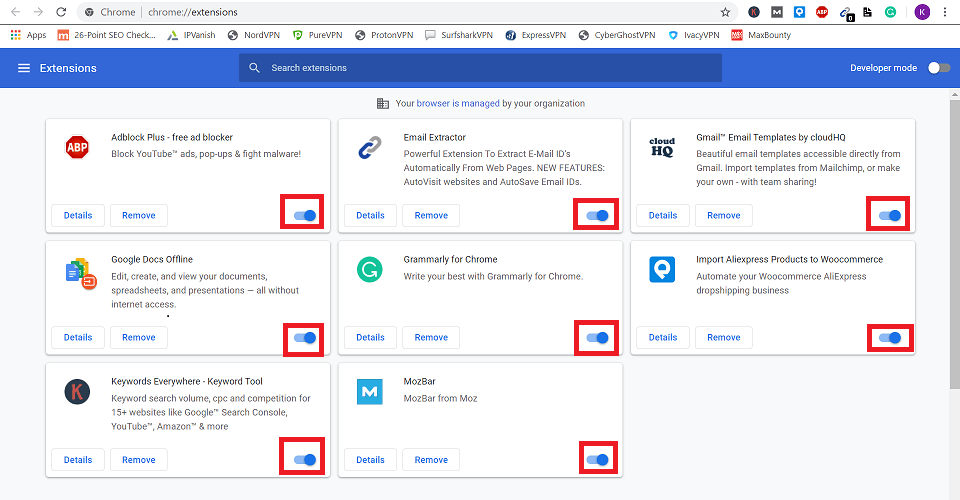
- Om du vill avinstallera ett tillägg helt, tryck på Avlägsna knapp.
- När du har avinstallerat ett tillägg, gå tillbaka och se om HDCP-felet på HBO Go kvarstår. Om den gör det, inaktivera en annan och försök igen.
- Därefter går vi över till plugins. Söka efter chrome: // plugins i adressfältet i Google Chrome.
- Under ett plugin, tryck på Inaktivera länk för att inaktivera den.
- Som du gjorde med tilläggen, försök igen HBO Go efter att du inaktiverat ett plugin tills du hittar det problematiska.
- Om du upptäckte att HDCP-felet på HBO Go var från ett dåligt plugin eller tillägg, inaktivera det och starta om din webbläsare.
Om dessa lösningar misslyckas är ett annat tips att strömma från din primära bildskärm för HBO Go. Vidare kan du prova en annan webbläsare och se om HDCP-felet på HBOGois är speciellt för en webbläsare.
Dessutom kan du prova en annan streamingtjänst, till exempel Disney +. Det har ett generöst bibliotek som inkluderar Disneys filmer och program för alla åldrar.
⇒ Skaffa Disney +
Hjälpte dessa lösningar till ditt HBOGo-problem? Låt oss veta i kommentarerna.
Vanliga frågor
För att fixa HDCP på Mac bör du börja med att cykla enheten och även TV: n den är ansluten till. Ta en titt på vårt omfattande HDCP-problemguide för mer information.
Den vanligaste orsaken till att HBO Now-streamingtjänsten inte fungerar ordentligt är en otillräckligt kraftfull WiFi-anslutning. Kolla in bästa Wi-Fi-repeaterprogramvaran för PC.
Nej, bildkvaliteten påverkas inte på något sätt av HDCP. High-bandwidth Digital Content Protection är ett säkerhetslager för Blu-strålar och digitalt innehåll.

![Fix: HBO Now / HBO Go fungerar inte [TV, Chrome, Roku]](/f/f2c53674f0bb47552d5b2f96421ec9cb.jpg?width=300&height=460)
